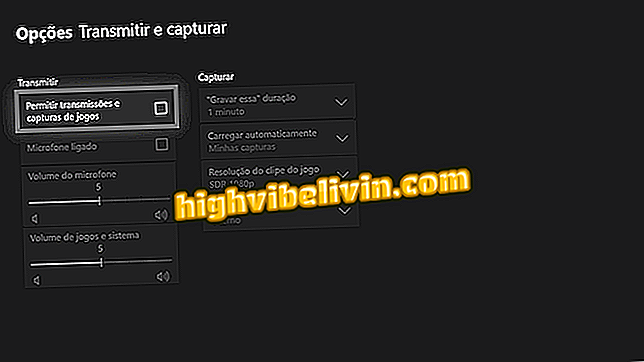Kaip įdėti užrašą į nešiojamąjį kompiuterį
Įėjimas į drožlę gali tapti problema vartotojams. Internetiniuose forumuose žmonės praneša apie sunkumus bandydami įterpti simbolį į tekstą, nes nesugebėjo su amerikiečių klaviatūra ar kita pilietybe, arba dėl komandų klaidų.
Nepriklausomai nuo klaviatūros gamybos pradžios, galite įvesti teisingą akcentą, net jei naudojate „Word“ ar operacinės sistemos triuką. Toliau pateikiamoje instrukcijoje sužinokite, kaip įdėti užrašų knygelę. Taip pat žr. Penkis atvejus, kai akcentavimas gali nepavykti.
Kaip išjungti nešiojamojo kompiuterio klaviatūrą

Notepad: patarimai, kaip išspręsti pagrindines klaviatūros problemas
Norite įsigyti pigų nešiojamąjį kompiuterį? Rasti geriausias kainas palyginimui
1. Nėra Shift Error
Pradedantys naudotojai gali atlikti pagrindinius akcentus, kurie netyčia palieka didžiosios raidės. Tokiomis aplinkybėmis įvedus žodžius, tokius kaip „močiutė“, „cad“ ir „pavé“, raidė po akcentu yra sukonfigūruota. Sprendimas yra labai paprastas: tiesiog laikykite pamainą taip, kaip įvesite akcento raktą. Tada, nepaspaudę jokių klavišų, įveskite raidę, kurioje turėtų būti akcentas.
2. Amerikos klaviatūra
1 veiksmas. Naudodami nešiojamąjį kompiuterį, įsigytą užsienyje, turite tinkamai konfigūruoti kalbą sistemoje „Windows“, kad galėtumėte įvesti daugumą akcentų. „Windows 10“ spragtelėkite „ENG“, kad atidarytumėte greitą kalbų meniu;

Prisijunkite prie „Windows“ kalbos meniu
2. Pasirinkite sąrašą „Portugalijos (Brazilija)“. Jei brazilų kalba nėra, spustelėkite „Kalbos parinktys“;

Pasirinkite pridėti Portugalijos arba atviras nuostatas
3. Paspauskite „Pridėti kalbą“ ir pasirinkite „Portugalų (Brazilija)“. Kai tai bus padaryta, caret paprastai yra klavišą šalia „Enter“, kurį pasiekia komanda „Shift +“;

Pridėti Portugalijos klaviatūros parinktį
Ta pati procedūra taikoma, kai nešiojamojo kompiuterio klaviatūra yra Brazilijos (ABNT2) klaviatūra, tačiau tik Windows kalba pasikeitė atsitiktinai.
3. Užrakintas raktas
Jei problemos priežastis įvedant akcentą yra įstrigęs raktas ar kita aparatūros gedimo priežastis, reikia paskambinti sistemoje. Tai galima atlikti keliais būdais, priklausomai nuo progos. Žr. Du pavyzdžius.
3.1. Žodis
„Microsoft Word“ eikite į meniu „Įterpti“ ir spustelėkite „Simboliai“. Tada eikite į „Daugiau simbolių“;

Prisijunkite prie Word simbolių meniu
Žingsnis 2. Ieškokite simbolio sąrašo skilties „Bendrosios skyrybos“ ir spustelėkite „Įterpti“;

Įterpkite tekstą į tekstą
3. Norėdami greitai pasiekti akcentą, spustelėkite „Spartusis klavišas“ ir nustatykite naują derinį, kad įterptumėte simbolį į tekstą.

Sukurkite spartųjį klavišą
3.2. Virtuali klaviatūra
Atidarykite virtualią klaviatūrą ir įveskite klavišą spustelėdami klavišus su pele: pirmiausia pasirinkite Shift ir paspauskite akcento mygtuką, kad galėtumėte įterpti bet kur.

Norėdami įvesti akcentą, naudokite virtualią klaviatūrą
3.3. Programinės įrangos keitimas
Atsisiųskite „KeyTweak“ programą, kad galėtumėte perkrauti kompiuterio klavišus. Įdiegę programinę įrangą, pasirinkite nepanaudotą raktą, kuris gali būti išjungtas vaizde. Žemiau esančiame lauke pasirinkite trikčių klavišą, kuris yra bėdoje. Paspaudę „Remap“, akcentas gali būti naudojamas pasirinktame mygtuke kaip pakaitalas.

Nustatykite kitą klavišą, kad atliktumėte akcento funkciją
Ar nešiojamojo kompiuterio klaviatūra vis dar turi problemų? Komentaras forume